本文目录一览1、优化地磅称重显示器的调整步骤地磅称重显示器是工业领域常见的设备,用于测量货物的重量。正确的调试方法能够确保地磅称重显示器的准确性和...
2025-09-14 3 显示器
在使用电脑或者其他设备时,有时我们可能会遇到显示器插电后无显示的情况。这不仅影响到工作和娱乐,还可能引发其他问题。当我们面临这种情况时,应该如何解决呢?本文将提供一些解决方法和步骤,帮助您重新启动您的显示器。

检查电源线和电源插头
-确保电源线完好无损,并且正确连接到显示器和电源插头。
-检查电源插头是否松动或者脱落,如果是,重新插入并确保稳固。

检查信号线连接
-检查信号线是否正确连接到电脑或其他设备。
-确保信号线端口没有损坏或松动。
-尝试更换信号线,以排除信号线本身的问题。

调整分辨率和刷新率
-右键点击桌面空白处,选择“显示设置”。
-在“显示设置”窗口中,调整分辨率和刷新率。
-选择与您的显示器兼容的设置,并尝试重新启动显示器。
检查显示器输入源
-检查显示器的输入源设置是否正确。
-确保选择了与您的设备匹配的输入源。
-如果使用多个输入源,请尝试切换到其他输入源,以确定是否存在输入源问题。
检查显示器菜单设置
-使用显示器按钮进入菜单设置。
-检查亮度、对比度和色彩等设置是否正确。
-尝试恢复默认设置,或根据需要进行调整。
尝试重启电脑和显示器
-关闭电脑和显示器,拔掉所有电源线。
-等待几分钟后,重新插入并启动电脑和显示器。
-检查是否解决了无显示问题。
检查显示器硬件问题
-如果以上方法均未解决问题,可能存在显示器硬件故障。
-请联系专业维修人员或者厂家客服寻求帮助。
更新显示驱动程序
-检查显示驱动程序是否是最新版本。
-如果不是,前往厂家官网下载并安装最新的驱动程序。
检查显示器的灯泡或背光
-部分显示器可能会因为灯泡或背光故障而无法显示画面。
-请咨询专业维修人员或者厂家客服,进行修理或更换。
尝试使用其他显示器或设备
-连接其他显示器或设备,以判断是否是显示器本身的问题。
-如果其他显示器或设备可以正常工作,可能存在显示器故障。
清洁显示器连接接口
-断开显示器和电脑的连接线。
-使用气罐或棉签轻轻清洁接口,以去除灰尘和污垢。
检查电脑显卡
-检查电脑显卡是否正常工作。
-如果显卡故障,可能会导致显示器无法正常显示画面。
与厂家客服联系
-如果以上方法都无法解决问题,请与显示器的厂家客服联系。
-他们将根据您的问题提供更具体的解决方案。
注意事项和预防措施
-定期清洁和维护您的显示器,以保持其正常工作状态。
-避免过度使用显示器,并避免长时间暴露于高温环境中。
通过检查电源线、信号线、调整设置、重启设备以及与厂家联系等多种方法,我们可以解决显示器插电后无显示的问题。然而,如果问题依然存在,可能需要考虑更换显示器或其他相关硬件。在使用电脑和设备时,我们应该保持耐心,并遵循正确的步骤来排除故障。
标签: 显示器
版权声明:本文内容由互联网用户自发贡献,该文观点仅代表作者本人。本站仅提供信息存储空间服务,不拥有所有权,不承担相关法律责任。如发现本站有涉嫌抄袭侵权/违法违规的内容, 请发送邮件至 3561739510@qq.com 举报,一经查实,本站将立刻删除。
相关文章

本文目录一览1、优化地磅称重显示器的调整步骤地磅称重显示器是工业领域常见的设备,用于测量货物的重量。正确的调试方法能够确保地磅称重显示器的准确性和...
2025-09-14 3 显示器
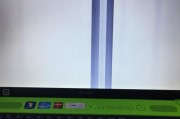
本文目录一览1、显示器白屏检修线的选择与使用方法在日常使用电脑的过程中,我们有时会遇到显示器白屏的情况。这个问题可能由于各种原因引起,其中一种常见...
2025-09-10 5 显示器

本文目录一览1、黑屏显示器故障的原因及解决方法显示器是我们日常生活和工作中不可或缺的一部分,但有时我们可能会遇到显示器突然变成黑屏的情况。显示器黑...
2025-09-07 7 显示器

本文目录一览1、显示器两个不一样的奇妙之处在当今科技发达的时代,显示器作为人们生活和工作中不可或缺的设备,已经成为了我们日常生活的一部分。无论是在...
2025-09-06 5 显示器

本文目录一览1、显示器换了屏幕不亮在使用电脑的过程中,有时我们可能会遇到显示器屏幕不亮的情况,即便我们刚刚更换了屏幕。这个问题常常让人困惑,不知道...
2025-09-05 6 显示器
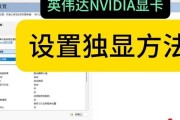
本文目录一览1、解决显示器与显卡不匹配问题的有效方法在使用电脑的过程中,有时候会遇到显示器和显卡不匹配的问题。这可能导致图像质量下降、分辨率不准确...
2025-09-01 6 显示器